Base de Conhecimento
Tutorial básico de sFTP Imprimir este Artigo
É altamente recomendável que você consulte nosso artigo sobre o uso do Gerenciador de arquivos baseado na Web em nosso painel de controle.
Essa interface fornece uma solução muito mais rápida para gerenciar remotamente os arquivos do seu servidor.
O sFTP, também conhecido como "Protocolo de transferência de arquivos Seguro", é um protocolo usado pelos programas para conectar-se remotamente a outro computador e fazer alterações em seus arquivos. Hoje, a maioria dos serviços de hospedagem na web e servidor de jogos, como nós, utiliza o sFTP para fornecer aos nossos clientes acesso aos seus arquivos de serviço. Como o protocolo em si é altamente técnico, é preferível usar softwares como os listados abaixo para executar esses comandos.
Clientes sFTP gratuitos por sistema operacional
Parte: 1 - Conectando ao seu servidor
Antes de começar a gerenciar arquivos, você deve se conectar e autenticar com o servidor FTP. Isso requer quatro informações:
| ** Nome ** | Descrição |
|---|---|
| Hospedeiro | O endereço IP ou o nome do host DNS para o servidor |
| Porta | A porta, onde "encaixar", no servidor |
| Nome do usuário | Identificador de autenticação segura |
| Senha | Senha de autenticação segura |
Você pode adquirir essas informações na página Visão geral do seu painel de controle.
Em nosso exemplo, estamos usando o programa gratuito FileZilla
Depois de ter essas informações prontas, você pode abrir seu cliente. Ao abrir o FileZilla pela primeira vez, você encontrará quatro caixas de entrada aguardando as informações mencionadas acima:
Clique em Gerenciar Sites
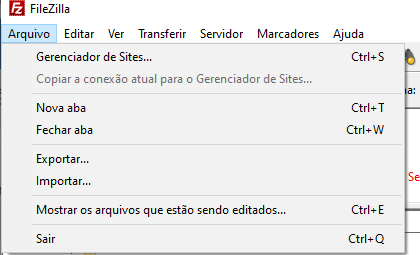
Adicione os dados do SFTP
Se sua conexão foi bem-sucedida, você encontrará as duas caixas na parte inferior da interface a serem preenchidas com arquivos e pastas. Se não for esse o caso, verifique a saída do log na caixa diretamente abaixo do formulário de conexão. Veja a captura de tela abaixo para obter mais informações; mensagens de erro vermelhas que ajudarão você a identificar o problema e nossa equipe terá prazer em ajudá-lo se esses problemas persistirem.
Após a conexão, duas janelas na parte inferior (esquerda e direita) serão ativadas. A janela esquerda descreve o seu computador pessoal e o servidor e os arquivos à direita. Você pode navegar por essas janelas exatamente como faria em seu próprio sistema de arquivos (olhando os arquivos nas janelas).

Parte: II - Manipulação de arquivos do servidor
Agora que você está conectado ao servidor sFTP, agora pode começar a gerenciar seus arquivos. A interface agora se parece com a conexão entre o seu computador e o servidor remoto. Essa interface é recomendada para uso ao mover arquivos de um lado para o outro.
Lembre-se de que a pasta com o nome ".." significa "subir uma pasta".
Upload de arquivos
Carregar um arquivo é a operação mais básica no FileZilla. Você simplesmente arrasta o arquivo / pasta dos arquivos do computador (lado esquerdo) para os arquivos do servidor remoto (lado direito). Tenha cuidado onde você solta o arquivo; soltando o arquivo em uma pasta, ele será carregado nessa pasta.
Download de arquivos
O download de um arquivo é exatamente o mesmo processo que o upload de um arquivo, mas ao contrário. Você simplesmente arrasta o arquivo / pasta dos Arquivos do servidor remoto (lado direito) para os arquivos do computador (lado esquerdo).
Movendo arquivos
Mover arquivos no servidor remoto é igual ao seu computador. Você simplesmente precisa arrastar e soltar os arquivos. As mesmas regras ao arrastar e soltar aplicam-se anteriormente aqui.
Excluindo arquivos
Assim como mover arquivos, esse processo é exatamente como o computador local. Você pode clicar em um arquivo / pasta e pressionar a tecla Delete no teclado ou clicar com o botão direito e clicar em Excluir. Nota: a exclusão de pastas pode demorar muito tempo, pois o cliente SFTP deve fazer uma solicitação para excluir cada arquivo em qualquer pasta. Alguns arquivos do servidor de jogos têm centenas ou milhares de arquivos, o que pode levar várias horas. É recomendável usar nosso gerenciador de arquivos baseado na Web para executar essas operações.
Quaisquer outras questões?
Se você tiver mais dúvidas sobre o SFTP, abra um tíquete de suporte e teremos o maior prazer em ajudá-lo.
Esta resposta lhe foi útil?
Veja também
O MySQL é um banco de dados relacional otimizado para operações rápidas de CRUD (Criar, Ler,...